Dark_angel
Legende
Thread Starter
- Mitglied seit
- 10.01.2007
- Beiträge
- 9.767
- Ort
- Hessen
- Details zu meinem Desktop
- Prozessor
- 14900K
- Mainboard
- MSI MAG B760M MORTAR WIFI DDR4
- Kühler
- Noctua NH-D15S chromax.black
- Speicher
- Kingston FURY Beast 128GB (4x32GB) 3200MHz DDR4 CL16
- Grafikprozessor
- RTX 4070 FE
- SSD
- Optane 905P 960GB
- Netzteil
- MSI MAG A850G PCIE5
- Betriebssystem
- Windows 11 Pro
Willkommen zu meinem Review des QNAP TS-351 mit 2 Seagate IronWolf 510 und 2 Seagate IronWolf NAS HDD 16TB


Hardwareluxx startete in Zusammenarbeit mit Seagate und Qnap einen Lesertest mit dem QNAP TS-351 und jeweils 2 Seagate IronWolf 510 / IronWolf NAS HDD 16TB da ich noch keine Berührungspunkte mit einem Nass hatte, freute es mich umso mehr das ich einer der auserwählten war.
Wie oben schon erwähnt, hatte ich noch keine Berührungspunkte mit einem NAS, deswegen wird das Review eventuell nicht für alle das Perfekte Review werden da ich auch punkte mit aufgenommen habe die für den erfahrenen NAS Betreiber selbstverständlich sind.
Das TS-351 von QNAP ist also mein erstes NAS, was ich in Betrieb nehme, ob es eine Herausforderung war, werde ich in meinem Review näher erläutern.
Inhaltsverzeichnis:
• Verpackung & Inhalt
• Vorstellung der Komponenten
• Unboxing
• Installation
• Performence Test
• USB 3 Test
• Leistungsaufnahme
Verpackung & Inhalt
Das große Paket kam wohlbehalten an, nach dem Öffnen erblickten mich 2 Pakete, eins von Seagate und eins von QNAP, in dem Seagate Paket waren die beiden Seagate IronWolf NAS HDD 16 TB Festplatten und die zwei Seagate IronWolf 510 - 1DWPD NAS SSD 960 GB M.2 Sicher vor Erschütterungen gelagert.


Das TS-351 ist auch schön gepolstert und sicher im Karton verpackt.
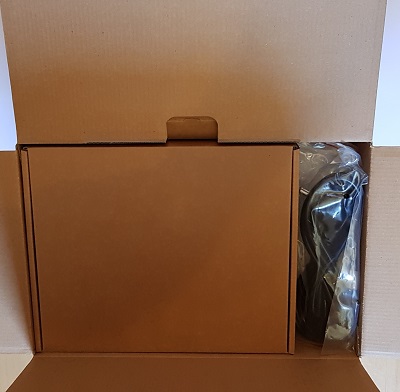

Vorstellung der Komponenten
QNAP TS-351
Prozessor: Intel Celeron J1800 Dual-Core bis zu 2,58 Ghz,
RAM: 2x SO-DIMM-DDR3L (2 oder 4 GB vormontiert) TS-351-2G wird mit 2 GB RAM ausgeliefert, das TS-351-4G mit 4 GB RAM beide können auf 8 GB RAM erweitert werden.
Speicher: es können entweder 3 × 2,5- oder 3,5-Zoll-Festplatten verbaut werden, wobei die beiden unteren HDD-1 und HDD-2 Aufnahme nur mit SATA 3 Gb/s angebunden sind, der HDD-3 Anschluss ist mit 6 Gb/s angebunden.
Zudem können zwei M.2-PCIe-NVMe-SSDs (Gen2 x1) im 2280-Formfaktor verbaut werden.
Anschlüsse: Hinten: 1 x Gigabit-Ethernet, 2 x USB 2.0, 1, HDMI 1.4a (bis zu 1080p) 1 x integrierter Lautsprecher, 1 × 3,5 mm Line-Ausgangsbuchse (für Verstärker oder Lautsprecher) 1xReset
Anschlüsse: in der Front; 1x USB 3.2 Gen 1 Ein/Aus USB-Kopie
Maße: (HxBxT) 142 mm x 150 mm x 260 mm
Leistungsaufnahme laut Hersteller Festplattenruhezustand 18,56 W Betriebsmodus, typisch 26,22 W (Mit Laufwerken voll bestückt)
Lüfter 1 x 90 mm, 12VDC
Geräuschpegel 21,8 db(A)
Netzteil 65W Netzteil, 100 - 240V
Gewicht 1.64 kg
Das Zubehör fällt etwas mager aus, ich hätte mir da noch ein oder zwei Festplattenadapter von 2,5“ auf 3,5“ gewünscht, die beiliegenden Kühler für die M2 finde ich auch zu wenig, anderseits würde ich auch behaupten, dass sie in diesem NAS nicht notwendig sind aber dazu mehr in dem Performance Test.
Bei dem QNAP TS-351 ist ein Intel Celeron J1800 Dual-Core verbaut der doch schon zur älteren Generation gehört, ob das zum Nachteil ist, wird auch der Test zeigen, zudem wird auch viel darüber diskutiert, ob den die SATA 3 Gb/s Anschlüsse ausreichen würden, das wird der Test dann auch zeigen.
Seagate IronWolf NAS HDD 16 TB
Die IronWolf Festplatten sind Speziell für ein NAS ausgelegt, bzw. Dauerbetrieb.
Das neue IronWolf Health Management bietet einen aktiven Schutz, was auch unter Qnap genutzt werden kann.
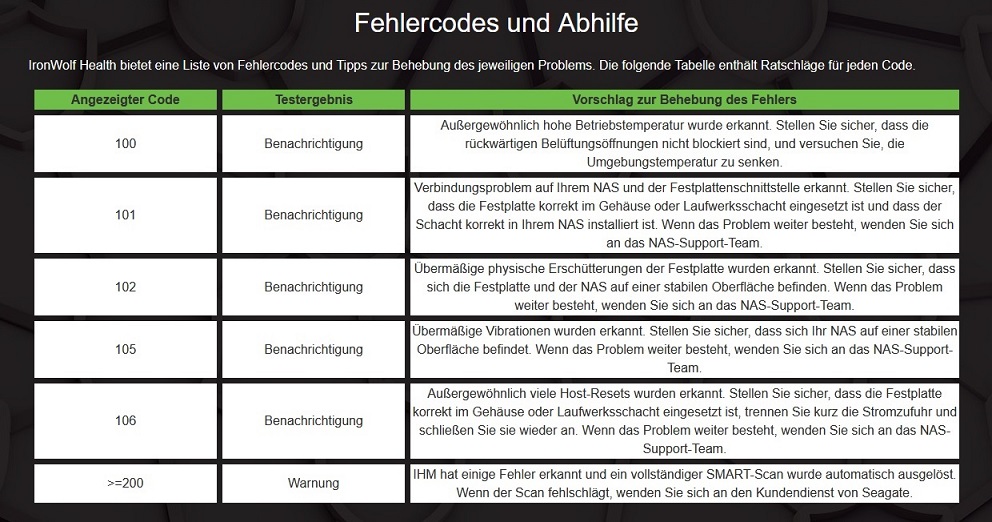
Technische Daten:

Seagate IronWolf 510 - 1DWPD NAS SSD +Rescue 960GB, M.2
Leistungsstarke SSDs für NAS-Systeme
Die speziell für NAS ausgelegte Seagate IronWolf 510 soll Laut Seagate durch hohe Leistungsfähigkeit, Robustheit und Caching-Geschwindigkeiten von bis zu 3.150 MB/s bzw. 3 GB/s in NVMe-kompatiblen Systemen aufweisen. Die Speicherkapazität kann bis zu1,92 TB gewählt werden.
Die wichtigsten Vorteile
Leistungsstarkes SSD-Cache-Tiering ermöglicht den zuverlässigen und problemlosen Rund-um-die-Uhr-Zugriff in Umgebungen mit mehreren Benutzern. Durch 1 DWPD erfüllen diese SSDs die hohen Lebensdaueranforderungen von NAS-Systemen.
Die IronWolf 510 SSD sorgt für schnelle Datenbereitstellung und hohe Verfügbarkeit in Umgebungen mit mehreren Benutzern.
Seagate bietet bei einem Festplattenausfall einen 2 Jahre Rescue Datenwiederherstellungsplan
Langfristige Zuverlässigkeit mit einer MTBF von 1,8 Mio. Stunden in einer PCIe-Bauform.
Es gibt sie in den Modellen mit 240 GB,480 GB, 960 GB oder 1,92 TB.
Technische Daten.

Unboxing:
Das QNAP TS-351 ist zum Schutz noch einmal in Plastik gehüllt.


Außen am Gehäuse ist ein Aufkleber angebracht der eine kleine Kurzanleitung zur Anmeldung zeigt.

Auf der Rückseite, sieht man 1x Gigabit-Ethernet, 2 x USB 2.0, 1, HDMI 1.4a (bis zu 1080p) 1 x integrierter Lautsprecher, 1 × 3,5 mm Line-Ausgangsbuchse (für Verstärker oder Lautsprecher) und die Reset Taste.
Mit den 3 Schlitzschrauben öffnet man das NAS, hier hätte ich mir gewünscht das Größere Rändelschrauben verwendet werden, klar kann man jetzt sagen, wie oft öffnet man das NAS, aber wenn, wäre es schon eine Erleichterung, da die schrauben ja auch nicht so fest sitzen müssen.

Unten am Boden befinden sich 4 Gummi Füße, die für die Entkoppelung zuständig sind und man sieht auch noch Lüftungsschlitze.

Im Inneren sieht man dann die 3 Laufwerksschlitten, die Verarbeitung ist sehr Stabil und es wurde kein zu dünnes Blech gewählt.

Die M.2-Anschlüsse sind zusätzlich mit einem Temperaturfühler ausgestattet, die Befestigung der M.2 wird über eine Steckverbindung gewährleistet, was mich sehr überrascht hat und ich mir auch bei allen Mainboard Hersteller wünschen würde, das Gefummel immer mit der kleinen Schraube ist schon nervig.


Die Laufwerksschienen sind mit Plastikröhrchen versehen und dienen nur als Abstandshalter, diese müssen natürlich vor der Montage der Festplatten entfernt werden.

Der Festplatteneinbau ist komplett Schraubenlos und einfach zu montieren, genauso einfach gestaltet sich der M.2 Einbau.


Der Lautsprecher fällt nicht gerade klein aus.

Die Controller Karte für die 3 Festplattenanbindungen ist gesteckt.

Auf dem Board sind 2x SO-DIMM-DDR3L Bänke vorhanden, wobei einer mit 2 GB bestückt ist.

Der Lüfter befördert die Warme Luft nach draußen, also saugseitig verbaut.


Die Festplatten werden entkoppelt gelagert.

Die Quick Installationsanleitung ist ausreichend.





IronWolf 510 - 1DWPD NAS SSD 960GB M.2
Die Seagate IronWolf-510-SSD ist laut Seagate für NAS Systeme entwickelt worden, sie wird mit einer TBW von 1.75 PB angegeben, zum Vergleich, eine Samsung Evo plus kommt auf 600 TB.

Seagate bietet zwei Jahre Rescue Data Recovery Services.

Die M.2 ist auf beiden Seiten bestückt.

IronWolf NAS HDD 16TB
Die IronWolf Festplatte macht einen Sehr wertigen und robusten Eindruck, es ist einfach ein schönes Gefühl die Festplatte in der Hand zu halten.
Die IronWolf Besitz auf jeder Seite 3 Verschraubungen, ob es eventuell bei dem QNAP TS-351 besser gewesen wäre die Befestigungsschienen auch mit 3 Befestigungen auf jeder Seite auszustatten, wird der Test zeigen.


Installation:
Man kann entweder direkt auf die Seite https://install.qnap.com/ gehen oder auch einfach den Code von dem Aufkleber am Gehäuse einscannen, wenn ihr das NAS eingeschaltet habt und auch schon entsprechend mit dem Netzwerk verbunden habt, werdet ihr gleich entsprechend weitergeleitet.

Die Kommunikation vom Qfinder Pro im Netzwerk müsst ihr zulassen.

Anschließend sucht der Qfinder Pro nach dem NAS, dabei kann es vorkommen, dass es nicht gleich gefunden wird, wenn der Start vom NAS noch nicht abgeschlossen ist.

Sobald das NAS hochgefahren ist, erscheint das NAS im Qfinder Pro, mit einem doppelklick auf den entsprechenden NAS Eintrag, startet Ihr die Installation von Eurem NAS.
Es erscheint die Meldung das der Server noch nicht initialisiert ist und man wird gefragt, ob man die Installation beginnen möchte.

Anschließend Startet man die Installationsanleitung.

Nun muss man ein Passwort vergeben, der NAS Name wird automatisch angezeigt.

Als nächstes Datum und Uhrzeit einstellen.

Hier muss man jetzt die Netzwerkeinstellungen konfigurieren, ich habe es jetzt erstmal auf DHCP stehen gelassen.

Als Nächstes kann, man die Plattform auswählen, die das NAS unterstützen soll, Windows ist schon unterlegt da ich ja von einem Windows gerade Installiere.

Ich nächsten schritt wird man aufgefordert die Datenträger zu konfigurieren, was man auch auf später verschieben könnte, ich habe mich gleich entschieden die Konfiguration zu Starten.

Hier sieht man jetzt die eigentliche Konfiguration die verschiedene Einstellungsmöglichkeiten bietet, beim Volume-Typ ist das Statische Volume voreingestellt, was aber wiederum für eine Erweiterung von Festplatten oder Änderungen nicht geeignet ist, deshalb habe ich mich für das Thin-Volume entschieden da es die beste Flexibilität bietet, falls ich etwas an den Laufwerken ändern möchte.
Bei dem Raid-Typ habe ich mich für das Raid 1 entschieden da es für mich die meiste Sicherheit bietet, den Speicherplatz habe ich auf Max gesetzt.
Man kann auch gleich die Datenträger verschlüsseln lassen mit 256 Bit AES, da es dabei aber Leistungseinbusen geben kann, habe ich es für den Test nicht ausgewählt, zudem kann man auch gleich die Datenträger nach fehlerhaften Blöcken untersuchen lassen, was aber viel Zeit in Anspruch nimmt.

Im Nächten Fenster kann man gleich die Multimedia Funktionen aktivieren.

Als Nächstes bekommt man eine Warnmeldung das durch die Initialisierung alle Daten gelöscht werden.

Am Ende bekommt man noch einmal eine Zusammenfassung von den gewählten Einstellungen.

Jetzt werden alle Einstellungen übernommen, was schon mal ein paar Minuten dauern kann.

Wenn alles erledigt ist, erscheint ein Feuerwerk und man kann in die NAS Verwaltung eintauchen.

Ich nächsten schritt kann man sich dann mit seinem Benutzernamen und Passwort anmelden.

Puh geschafft, nach der Anmeldung kommt man ins Hauptmenü aber wer jetzt denkt, das man mit weiteren Einstellungen beginnen kann, weit gefehlt.

Es kommt dann nämlich ein Pop-up-Fenster mit einer Meldung, das eine neue Firmenware vorhanden ist, dies sollte man auch gleich aktualisieren.

Die Aktualisierung kann schon einige Minuten in Anspruch nehmen, bei mir waren es glaube 30-45min, ist das geschafft, startet das System neu.

Nach dem Neustart, war ich erstaunt, das gleich wieder eine Meldung mit einer neuen Firmenware kam, da ich doch gerade eben erst ein Firmwareupdate durchgeführt hatte, aber anscheinend gab es noch eine neuere Version und man muss die Version zu Version alle nach und nach installieren, ich will mich jetzt nicht festlegen aber ich glaube, zu DOS Zeiten war das früher mit dem BIOS Updates nicht anders, also habe ich das Firmenupdate auch über mich ergehen lassen, was noch länger gedauert hatte als das die erste Firmenware Aktualisierung.

Nach 5 Tagen, bekam ich dann die dritte Meldung das eine neue Firmenware vorhanden ist :-( na gut man muss sagen die liegen nicht auf der faulen Haut
 also auch das Firmenupdate installiert.
also auch das Firmenupdate installiert.
Das Appcenter bietet eine Große Auswahl von Apps aber da jetzt näher drauf einzugehen, sprengt glaube den rahmen.


Im ControlPanel gibt es auch die Möglichkeit einen Lüfter Modus einzustellen, da ich es lieber leise mag, habe ich mich für den Lautlos-Modus entschieden, der Lüfter Arbeit dadurch nur noch mit 618 RPM


Danach habe ich mich erstmal in der Speicher und Snapshots Einstellung umgesehen und dabei ist mir aufgefallen das die beiden M2. SSD noch gar nicht Konfiguriert sind, bzw. noch kein Raid erstellt wurde.

Um die M.2 Konfigurieren zu können, müssen sie erst einmal einen Test unterzogen werden um die beste Einstellung ermitteln zu können.
Es müssen dann auch Endsprechende Einstellungen vornehmen werden, ich hatte mich hier auch für ein Raid 1 entschieden, da ich auch schon bei den beiden Festplatten ein Raid 1 gewählt hatte und ich die M.2 auch als SSD Cache nutzen möchte, zum SSD Cache später mehr.
In der Konfiguration kann man auswählen wie viel GB die Testdatengröße haben soll, ich war hier großzügig und habe die 50 % stehen lassen
 man bekommt dann noch einmal eine Zusammenfassung der Einstellungen und eine Warnmeldung das alle Daten auf dem Datenträger gelöscht werden, ganz wichtig ist das man den Test durchlaufen lässt und nicht unterbricht.
man bekommt dann noch einmal eine Zusammenfassung der Einstellungen und eine Warnmeldung das alle Daten auf dem Datenträger gelöscht werden, ganz wichtig ist das man den Test durchlaufen lässt und nicht unterbricht.




Jetzt beginnt die eigentliche Initialisierung der M.2, was schon mal richtig viel Zeit in Anspruch nehmen kann, glaube es waren mehrere Stunden bis der Test fertig war.

Nachdem der Test durchgelaufen war, konnte ich den SSD Cache erstellen.

Hier noch eine Kurze Erklärung zum SSD Cache.

Wichtig ist bei SSD Cache welchen Cachetyp ihr auswählt, es gibt 3 unterschiedliche Cachetypen.
Nur lesen:
Wenn Daten von einer LUN oder einem Volume gelesen werden, kopiert QTS die Daten in den SSD-Cache, um zukünftige Leseanforderungen zu beschleunigen.
Nur schreiben:
QTS schreibt eingehende Daten zuerst in den SSD-Cache und später dann in den regulären Speicher. Der Lesezugriff auf die neuen Daten wird ebenfalls beschleunigt, während sich diese im Cache befinden.
Lesen/Schreiben:
QTS verwendet den SSD-Cache zum Lesen und Schreiben in den Zwischenspeicher, was sowohl die Lese- als auch die Schreibgeschwindigkeit erhöht.
Ich habe mich für Lesen und Schreiben entschieden, um allen Tests gerecht zu werden.


Und man muss den entsprechenden Raid Typ wählen, hier hatte ich wieder wie beim Test auch Raid 1 ausgewählt.
Wichtig beim SSD Cache auch den richtigen Cache-Modus zu wählen, es gibt zwei verschiedene.
Zufällige E/A :
Dem SSD-Cache werden nur kleine Datenblöcke hinzugefügt. Auf größere Blöcke wird direkt aus dem regulären Speicher zugegriffen. (Für Virtualisierung, Datenbanken)
Alle E/A:
Dem SSD-Cache werden kleine und große Datenblöcke hinzugefügt. Sowohl sequenzielle als auch zufällige E/A-Anforderungen werden beschleunigt. (Für Videostreaming, Zugriffe auf große Dateien)
Auch hier nachzulesen.
Entscheidet man sich nicht für ein Raid Typ mit entsprechenden Ausfallschutz, kommt eine schöne Meldung und es muss sogar mit dem Passwort bestätigt werden

Wichtig ist auch das euer NAS über genügend Arbeitsspeicher verfügt

Ausgeliefert wurde das QNAP TS-351 mit 2 GB Speicher, was nur einen Cache von max. 512 GB bedeuten würde, da wir aber wesentlich mehr Cache Speicher zu Verfügung haben, reichte der Speicher nicht aus.

Das Problem wurde von den Testern schnell erkannt und zusammen mit drei Firmen im Hintergrund wurde das Problem gelöst und wir haben zusätzlichen Speicher zu Verfügung gestellt bekommen.
Die Anforderungen an den Cache Speicher kann man hier nachlesen.
Unter Datenträger, kann auch die IronWolf Health Management von jedem Laufwerk gestartet werden.
IronWolf Health Management verbessert die Zuverlässigkeit von NAS-Systemen, es ist eine Analyse- und Wiederherstellungslösung.

Ich könnte jetzt auch noch weiter auf andere Einstellungen eingehen aber ich glaube das Reicht Ersteinmal für die eigentliche Installation

Auf der Qnap Seite kann auch das Benutzerhandbuch auf Deutsch heruntergeladen werden.
Mobile App
Da ich für mich auch eine Möglichkeit gesucht habe, auch von außerhalb auf das NAS zuzugreifen, habe ich mich für die Mobile App entschieden.
Dazu bin ich einfach auf die Internetseite von Qnap und habe mir den entsprechenden Code für Google Play mit dem Handy eingescannt, ich wurde dann auch gleich weitergeleitet und konnte die entsprechende App auf dem Handy installieren, nach dem Starten war ich doch schon beeindruckt, da ich überhaupt nichts mehr einstellen musste und das NAS gleich gefunden wurde, ich hatte somit gleich Zugang auf all meine Musik und Filmsammlungen.




TV Geräte am NAS:
Jedes TV gerät ist bei mir über WLAN verbunden und als ich bei den Geräten nachschaute, war das NAS schon verfügbar und ich konnte drauf zugreifen, dazu muss ich sagen, dass ich zu Anfang schon den DLNA Medienserver auf dem NAS installiert hatte, ohne den DLNA Medienserver wird am TV nichts angezeigt und man müsste eventuell am TV andere Einstellungen vornehmen.


Angeschlossen über den HDMI Anschluss:
Das NAS verfügt über ein eigenes Betriebssystem auf Linux Basis, verbindet man das NAS über HDMI kann man direkt auf das NAS zugreifen bzw. auch mit dem NAS Arbeiten, vorher sollte man allerdings die HybridDesk Station installieren, wenn man es noch nicht installiert hat, bekommt man beim Starten des NAS die Meldung, das es Installiert werden muss.

Ist die HybridDesk Station Installiert, kann man sich mit dem Passwort anmelden, drauf achten, kann auch sein das die Tastatur auf Englisch eingestellt ist, war bei mir so und ich hatte mich gewundert, warum mein Passwort nicht akzeptiert wurde


Nachdem das NAS hochgefahren ist, kommt die eigentliche Oberfläche von Qnap, alle Apps die hier abgebildet sind, hatte ich bei der Installation ausgewählt.


Die Performance ist jetzt nicht so berauschend, da ja nur ein Intel Celeron J1800 Dual-Core verbaut ist aber für dich wichtigsten aufgaben, sollte es schon reichen, ich meine, wenn das NAS jetzt im Keller stehen würde und man hat einen kleinen Monitor dran angeschlossen um eventuelle Einstellungen zu Machen oder um Daten vom USB-Stick auf das NAS zu spielen, sollte es ausreichen.
Performance Test:
Testsysteme:
System 1
Intel Core i7-8700K
MSI MPG Z390I Gaming Edge AC
EVGA GTX 1060 GAMING
G.Skill 16 GB 3600
Samsung SSD 970 EVO Plus 1 TB, M.2
Samsung SSD 960 EVO 500 GB M.2
System 2
Intel Pentium Gold G4560
MSI Z270 PC MATE
8 GB Ram
Samsung SSD 860 EVO 500 GB
System 3
Shuttle SH67H3
i7 3770k
16 GB Ram
WD Green SSD 120 GB
AVM Fritz!Box 7490
Der Test hat die meiste Zeit von dem Review in Anspruch genommen, da ich mir den Kopf zerbrochen habe, wie man den Test mit dem M.2 SSD Cache gestalten kann, normale Benchmarkprogramme greifen da nicht oder besser gesagt sehr wenig.
Hier ein Test mit ATTO Disk und Crystal
Ohne Cache


Mit Cache


Also brauchte ich einen Plan

Ich habe mir also folgende Ordner angelegt.
1. Ordner
17.240 Dateien, 307 Ordner. 15,0 GB (Über 17000 Bilder von 20 KB bis 4 MB)
2. Ordner
121 Dateien, 15 Ordner 25,6 GB (121 Filme)
3. Ordner
5.644 Dateien, 106 Ordner. 7,17 GB (Über 5600 Bilder von 20 KB bis 4 MB )
Da die Bilder die meiste Performance brauchen, wird der Ordner 1 nur unter einen PC getestet.
Getestet wird insgesamt auf 3 PC, getestet wird in Sekunden, wie lange ein Lese / Schreibvorgang benötigt.
Abweichungen von 3 bis 4 Sekunden kann ich nicht ausschließen, da ich auch nicht mehr der Jüngste bin und meine Reaktionszeit auch nicht mehr die Beste ist.
Was aber in der Summe an Zeit eher zu vernachlässigen ist.
Alle Tests Ohne Cache wurden als erstes behandelt und jeder PC hat eine eigene Ablagestruktur.
z. B. Hat PC1 den Ordner auf dem NAS PC1 bekommen und die Daten wurden auch nur von PC1 Behandelt, PC2 hatte dann den Ordner PC2 bekommen usw.… Es wurden nie die gleichen Daten von 2 Systemen gleichzeitig gelesen oder geschrieben, jeder hatte seine eigene Ablage.
1PC
Test 1 Ohne Cache 1PC
1PC Lesen / Schreiben 17.240 Dateien, 307 Ordner. 15,0 GB


Test 2 Ohne Cache 1PC
1PC Lesen / Schreiben 121 Dateien, 15 Ordner 25,6 GB


Test 1.1 mit Cache 1PC
1PC Lesen / Schreiben 17.240 Dateien, 307 Ordner. 15,0 GB


Test 2.1 mit Cache 1PC
1PC Lesen / Schreiben 121 Dateien, 15 Ordner 25,6 GB


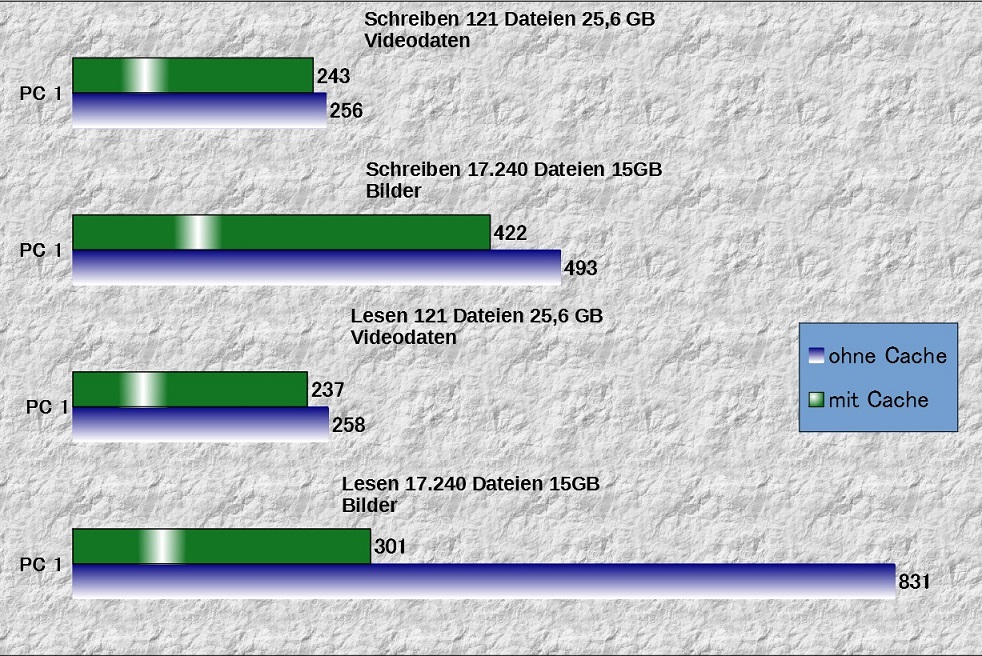
1PC + 2PC
Test 3 Ohne Cache 1PC + 2PC
1PC + 2PC Lesen / Schreiben 5.644 Dateien, 106 Ordner. 7,17 GB


Test 4 Ohne Cache 1PC + 2PC
1PC + 2PC Lesen / Schreiben 121 Dateien, 15 Ordner 25,6 GB


Test 3,1 mit Cache 1PC + 2PC
1PC + 2PC Lesen / Schreiben 5.644 Dateien, 106 Ordner. 7,17 GB


Test 4.1 mit Cache 1PC + 2PC
1PC + 2PC Lesen / Schreiben 121 Dateien, 15 Ordner 25,6 GB



1PC + 2PC + 3PC
Test 5 Ohne Cache 1PC + 2PC + 3PC
1PC + 2PC + 3PC Lesen / Schreiben 5.644 Dateien, 106 Ordner. 7,17 GB


Test 6 Ohne Cache 1PC + 2PC + 3PC
1PC + 2PC + 3PC Lesen / Schreiben 121 Dateien, 15 Ordner 25,6 GB


Test 5.1 mit Cache 1PC + 2PC + 3PC
1PC + 2PC + 3PC Lesen / Schreiben 5.644 Dateien, 106 Ordner. 7,17 GB


Test 6.1 mit Cache 1PC + 2PC + 3PC
1PC + 2PC + 3PC Lesen / Schreiben 121 Dateien, 15 Ordner 25,6 GB


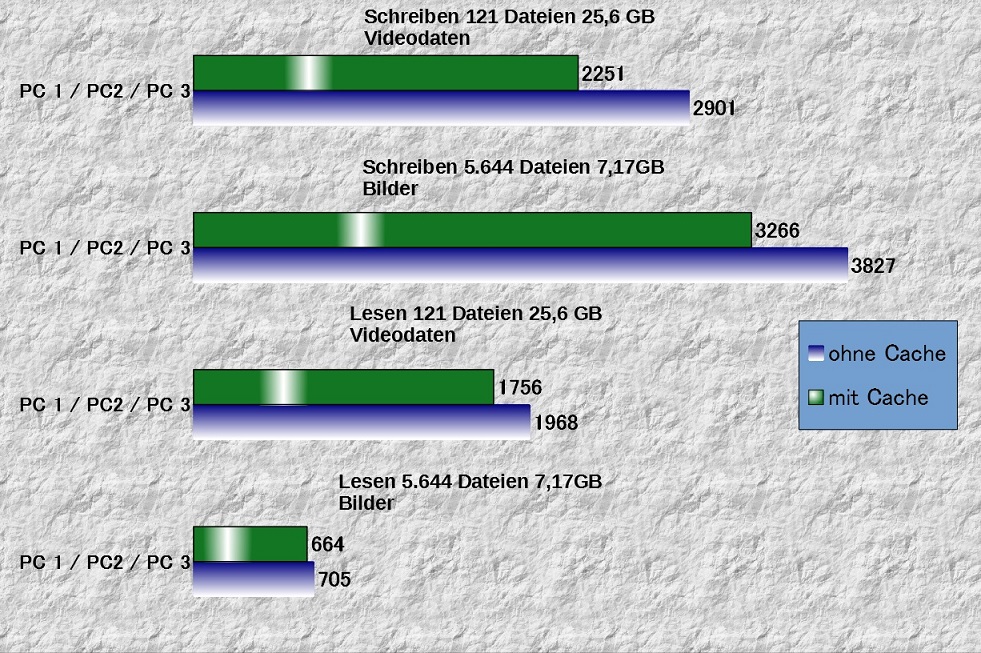
Wenn ich mir die Liste so anschaue, wird mir immer noch ganz wirre im Kopf

Also wenn ich das jetzt auswerten sollte, würde ich es so beschreiben, das der Cache bei einem PC Große Vorteile hat beim Lesen Vieler kleiner Daten, beim Schreiben sind die Vorteile auch vorhanden aber lang nicht so Groß.
Bei 2 PCs gibt es beim Lesen vieler kleinen Daten auch einen Vorteil (Hätte eventuell größer ausfallen können, wenn ich die 17,240 Daten genommen hätte aber bei 3 PCs hätte das glaube den rahmen gesprengt) Hier sieht man jetzt aber auch das es auch größere Vorteile beim Schreiben gibt.
Bei 3 PCs schrumpft der Vorteil, ob es dann an der Gigabit Beschränkung liegt, kann ich nicht wirklich sagen, es kann auch sein das der Dual-Core an seine grenzen gestoßen ist.
Zusammenfassend kann ich sagen, dass es bei 2PCs doch schon einen Größeren Vorteil mit SSD Cache geben kann.
Was aber noch ein wichtiger Faktor ist und der ist für mich auch nicht unerheblich, da ich es Sehr Sehr Leise mag, ist der zustand, das, sobald der Cache eingeschaltet ist man keine oder besser gesagt sehr wenig Zugriffsgeräusche der Festplatten hört, das hat mich doch schon ein wenig beeindruckt, ich hatte die ersten Tests ja alle ohne Cache vorgenommen und das hat schon auf Dauer ein wenig genervt, da das NAS auch direkt neben mir stand
Hier die CPU last bei 3PCs die auf das NAS gleichzeitig zugreifen.

Hier noch ein Cache verlauf Lesen 17,240 Dateien.

Die CPU Last schaut bei 2 PCs die auf das NAS zugreifen ein wenig entspannter aus.

Die Temperaturen waren bei den ganzen Tests zu keinem Zeitpunkt in einem kritischen Bereich, die kleinen Kühler für die M2.SSD können somit vernachlässigt werden, zum einen werden sowieso zu wenig kühler beigelegt und zum anderen sind die M2.SSD hier in dem fall auf beiden Seiten mit Speicher bestückt, eventuell sollen die kleinen Kühler auch nur für den Controller der M2. Gedacht sein, der ja bei so einer M.2 am wärmsten wird, dann würden sie ausreichen, meiner Ansicht nach braucht aber überhaupt keine M2.SSD mit kühler versehen zu werden, da sie doch schon für hohe Temperaturen ausgelegt sind und ab einer bestimmten Temperatur anfangen würden zu drosseln, Seagate gibt die IronWolf 510 mit Max 70° an, die in dem NAS aber glaube nie erreicht werden, die Temperaturen die unten in den Screenshots zu sehen, sind nach mehreren Stunden Testen entstanden, könnten also durchaus als maximale Temperatur angesehen werden.




Im heimischen PC wird die Temperatur der IronWolf 510 dagegen auch mal mit einem Benchmark Programm überschritten, aber selbst da fängt die IronWolf 510 nicht an zu drosseln.

Hier noch etwas zum Systemtemperaturschutz:
Zum Schutz der Hardware wird das System automatisch abgeschaltet, wenn die folgenden Situationen eintreten:
Systemtemperatur überschreitet 70 °C
CPU-Temperatur überschreitet 85 °C
Festplattentemperatur überschreitet 65 °C
Kommen wir noch mal zurück zu dem Punkt Leise mit dem Cache

Ich hatte ja zu Anfang geschrieben, das der Test zeigen wird, ob die Entkoppelung von den Festplatten etwas bringt und dazu kann ich sagen Jein, dadurch das die Kontrollkarte an dem Festplattenkäfig verschraubt ist, werden die Schwingungen über den SATA Anschluss übertragen, ob das jetzt meckern auf hohen Niveau ist, kann ich nicht beurteilen, da ich noch kein anderes NAS in Betrieb genommen habe, der Lüfter ist aber nicht störend im Silent Betrieb, kein Wunder bei 618 RPM Lautlos Modus.

Verhalten des Cache beim Neustart bzw. Ausschalten.
Ich hatte gelesen das bei einigen NAS Systemen nach dem Herunterfahren (über Nacht ausgeschaltet) der Cache beim Neustart nicht mehr verfügbar war, dieses Verhalten konnte ich nicht beobachten, der Cache war nach einem Neustart immer noch mit den Daten vom Vortag gefüllt und es konnte auch von dem Cache genauso schnell wie vom Vortag gelesen werden.
Ich glaube auch das, dass verhalten so bei einem Raid1 normal ist, ansonsten müsste ja das System beim Herunterfahren den kompletten Cache immer auf die Festplatten schreiben.
Cache Ausschalten / Auslagerung auf die Festplatte
Schaltet man den Cache aus, weil man eventuell eine Größere M2 verbauen möchte, wird der gesamte Inhalt von den M2 auf die Festplatten geschrieben und das in der Geschwindigkeit, was die Festplatten leisten können.



USB 3 Anschluss:
Das NAS verfügt in der Front über einen USB 3 Anschluss der mit USB 3.2 Gen 1 angebunden ist und entsprechend performen sollte.
Für den Test wurde ein Externes Gehäuse mit USB 3 verwendet, in dem eine Samsung SSD 860 EVO 1 TB verbaut ist, diese Schaft am PC ca. 375MB/s Lesen / Schreiben.
Bei dem Test war der SSD Cache eingeschaltet, damit man sieht, was der USB 3 Anschluss maximal an Leistung bringt.
Als Material wurden wieder die 121 Dateien, 15 Ordner 25,6 GB verwendet, wie sie oben beim Performance Test auch schon verwendet wurden.
Vom NAS lesen, komme ich in der Spitze auf 333MB/s, Schreiben komme ich in der Spitze auf 212MB/s


Ich finde die Werte doch schon beeindruckend.
Was ich nicht beeindruckend finde ist, wenn ich einen USB-Stick im exFAT Format habe, ich dann Ersteinmal eine Lizenz erwerben muss damit ich auf den Stick zugreifen kann.


Wie ich oben schon geschrieben hatte, sind die unteren beiden Festplattenaufnahmen nur mit SATA 3 Gb/s angebunden, der Oberste ist mit 6 Gb/s angebunden, um es vergleichen zu können, ob ein Großer unterschied besteht, ob die Platte in dem NAS nun mit 3 Gb/s oder mit 6 Gb/s angebunden ist, habe ich das Raid 1 komplett aufgelöst und habe die Platten einzeln verglichen.
SATA 3 Gb/s


SATA 6 Gb/s


Ich glaube, ob die Festplatte nun an 3 Gb/s oder 6 Gb/s angebunden ist, spielt eher eine untergeordnetere rolle.
Um auch zu Zeigen was für Leistung in der IronWolf NAS HDD 16 TB und der IronWolf 510 steckt, würden beide im leistungsstarken PC verbaut und getestet.
Test mit PC1
IronWolf NAS HDD 16TB


IronWolf 510


Die IronWolf 510 zeigt jetzt keine neuen Rekorde, dafür ist sie auch nicht ausgelegt, für einen Cache wofür sie auch gedacht ist, kommt es mehr auf die Lebensdauer an und da ist sie mit TBW von 1.75PB angegeben.
Leistungsaufnahme:
Leistungsaufnahme laut Hersteller:
Festplattenruhezustand 18,56 W Betriebsmodus, typisch 26,22 W (Mit Laufwerken voll bestückt )
Leistungsaufnahme gemessen:
Festplattenruhezustand 17 W Betriebsmodus, 25–33 W (bestückt mit 2 Seagate IronWolf NAS HDD 16TB und 2 Seagate IronWolf 510 )



Fazit:
Ein NAS ist keine Hexerei es kann wirklich jeder betreiben, alles ist fast so ausgelegt das jeder mit der Installation zurechtkommen sollte, jeder der zu Hause so wie ich
 mehrere Festplatten immer von dem einen zum anderen PC schleifen muss, um Daten auszutauschen, sollte sich Gedanken machen, dass es mit einem NAS doch wesentlich einfacher sein kann.
mehrere Festplatten immer von dem einen zum anderen PC schleifen muss, um Daten auszutauschen, sollte sich Gedanken machen, dass es mit einem NAS doch wesentlich einfacher sein kann.Zum Cache mit M.2 SSD.
Aus meiner Sicht, würde ich sagen ja er bringt eine menge, die Transferraten werden Spürbar beschleunigt, die Festplatten arbeiten wesentlich leiser, die Auslagerung (wenn die M.2 voll ist oder eine M.2 gewechselt wird) arbeitet mit fast der maximalen Geschwindigkeit (Das was die Festplatten leisten können) der USB3 Anschluss wird beschleunigt, ich würde mir kein NAS zulegen ohne Cache.
Gut gefallen hat mir:
die Erweiterung des Cache-Speicher
Leichte Installation
App Auswahl
USB3 Geschwindigkeit.
Nicht so gut gefallen hat mir:
Das ich für exFAT eine Treiber Lizenz erwerben muss.
Die Entkoppelung der Festplatten ist nicht ausgereift.
Ohne Cache bei Festplattenzugriffe zu Laut.
Abschließend möchte ich noch Danke sagen! Der Test hat Spaß gemacht, auch wenn ich ab und an gedacht hatte, dass ich den Test nicht rechtzeitig fertig bekomme, da so einige Tests doch schon sehr zeitintensiv waren.
Danke an Hardwareluxx sowie Seagate und QNAP für das Bereitstellen des NAS-Systems.
Die Daten mit denen ich die Tests durchgeführt habe, Liegen auch noch gesichert bei mir auf der Platte, somit könnte ich weitere NAS Systeme mit den gleichen Daten vergleichen, falls noch mal ein Tester gesucht wird.😄
Zuletzt bearbeitet:


